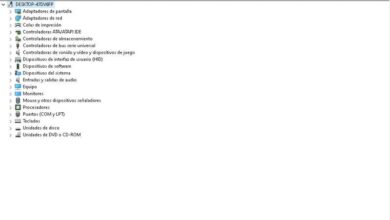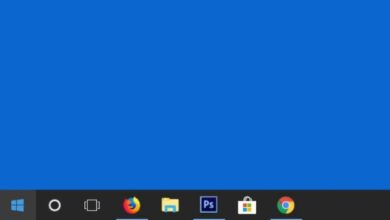Comment supprimer ou désinstaller complètement Internet Explorer dans Windows 10

Ensuite, nous allons voir comment supprimer ou désinstaller complètement Internet Explorer dans Windows 10 avec ce tutoriel simple qui vous montrera étape par étape tout ce que vous devez faire pour supprimer cet ancien navigateur.
Actuellement, Microsoft Edge est la nouvelle proposition de la société pour tenter de gagner la confiance perdue grâce à Internet Explorer. Un navigateur qui avait de très bonnes années et qui disparaissait peu à peu, devenant le protagoniste d’un grand nombre de blagues entre navigateurs, mèmes, vidéos drôles, etc.

Qui n’a pas vu une sorte de mème Internet Explorer? Et ce n’est pas pour moins, puisque c’était le pire navigateur que nous ayons eu la malchance d’essayer. Heureusement, il est obsolète et ne sert plus à rien.
Alors pourquoi le garder sur Windows? Il n’y a pas de raison. Nous allons donc procéder pour le supprimer complètement du système d’exploitation. Actuellement, il existe des options plus intéressantes dans les navigateurs et plus rapides , depuis de nombreuses années en fait.
Dans le didacticiel suivant, vous pourrez apprécier en détail comment procéder pour supprimer complètement l’ancien et l’ancien navigateur Microsoft une fois pour toutes de votre système d’exploitation Windows 10.
Comment désinstaller Internet Explorer dans Windows 10
- La première chose à faire est d’appuyer sur les touches » Windows + I » pour accéder aux paramètres Windows. Vous pouvez également le faire à partir du menu » Démarrer » en cliquant sur l’icône en forme d’engrenage.
- Ensuite, nous allons cliquer sur » Applications «.
- Généralement, lorsque nous essayons de désinstaller une application, elle apparaît dans ce menu. Mais comme Internet Explorer est une application qui vient nativement dans le système d’exploitation, elle n’apparaîtra pas dans ce menu.
- Ce que nous devons faire est de cliquer sur » Fonctions spéciales «. Ce lien se trouve dans la section » Applications et fonctionnalités «.
- Maintenant, ce que vous avez à faire est de descendre jusqu’à ce que vous trouviez » Internet Explorer » une fois que vous l’avez fait, vous devrez simplement appuyer dessus pour qu’il soit marqué.
- Lorsqu’elle est cochée, vous remarquerez qu’une case apparaît en bas à droite qui dit » Désinstaller «, cliquez sur l’option en question.
- Une fois le processus de désinstallation terminé, l’ancien navigateur Microsoft obsolète sera complètement désactivé sur votre système d’exploitation.
Comment supprimer complètement Internet Explorer dans Windows 10
Comme nous l’avons mentionné ci-dessus, à l’époque, c’était le navigateur le plus utilisé au monde. Peut-être parce que vous venez d’installer Windows, c’était le seul dont nous disposions, peut-être parce que les options en termes de navigateurs n’étaient pas trop nombreuses. Ce que nous savons, c’est qu’il n’a pas été le premier parce qu’il était le meilleur.
Ceux d’entre nous qui utilisent Internet depuis des années savent qu’Internet Explorer est probablement l’un des navigateurs les plus utilisés sur Internet. Il a eu son moment, il a été génial pendant plusieurs années.
Jusqu’à ce que Mozilla Firefox parvienne à le détrôner complètement, ce que nous apprécions beaucoup, car pendant longtemps Internet Explorer était l’une des seules options dont nous disposions en termes de navigateurs.

Puis Chrome est apparu qui a gardé la couronne jusqu’à aujourd’hui, peut-être que les choses changeront à l’avenir. Surtout maintenant que Microsoft améliore considérablement son Microsoft Edge, qui deviendrait le successeur d’Explorer.
Mais l’ancien navigateur obsolète de la société derrière Windows ne vaut plus la peine d’être installé, il n’a pas reçu de mises à jour depuis longtemps et il ne le sera jamais. La meilleure option est donc de le désinstaller et de l’oublier.
Si vous avez encore un doute sur la façon de supprimer Internet Explorer dans Windows 10, vous pouvez le laisser un peu ci-dessous et nous serons heureux de vous aider de toutes les manières possibles.